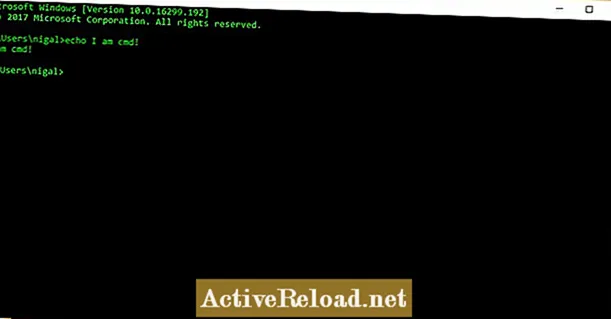Inhalt
Neha ist ein Softwareprofi, der sich auf die Anpassung und Implementierung von ServiceNow spezialisiert hat. Sie schreibt gerne Tutorial-Artikel.
Das Kombinieren von zwei oder mehr Spaltenwerten in einem Excel-Arbeitsblatt kann einfach mithilfe einer einfachen mathematischen Formel durchgeführt werden. Der Kombinationsprozess wird auch als Verkettung bezeichnet.
Formel: Verketten (Zelle1, Zelle2,….)
So kombinieren Sie zwei oder mehr Spaltenwerte
1. Angenommen, dies sind die Werte in den beiden Spalten, die Sie zu einer kombinieren möchten.
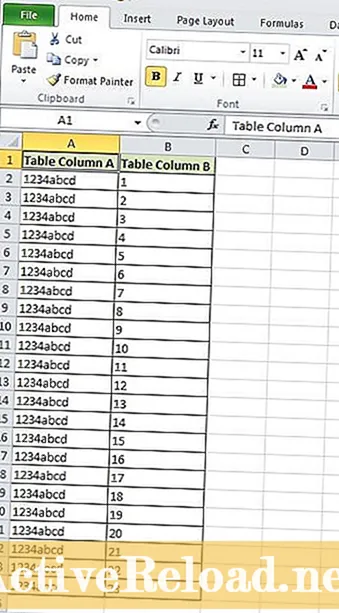
2. Klicken Sie entsprechend der ersten Wertezeile auf die Zelle, in der der verkettete Wert angezeigt werden soll. Beginnen Sie mit der Eingabe der Formel mit = CON. Eine Liste der Formeln wird angezeigt. Wählen Sie die Funktion Verketten aus, indem Sie darauf doppelklicken.

3. Wählen Sie die erste zu verkettende Zelle aus, indem Sie darauf klicken. Die Zellennummer wird automatisch in der Formel angezeigt.

4. Geben Sie ein Komma ein und klicken Sie auf die zweite Zelle, die verkettet werden soll. Die Zellennummer der zweiten Zelle wird ebenfalls automatisch in der Formel angezeigt. Sie können diesen Vorgang des Hinzufügens von zu kombinierenden Zellen fortsetzen, indem Sie Komma und Zellennummer für alle Spalten eingeben. Sobald Sie die Zellennummern hinzugefügt haben, können Sie die Formel mit einer schließenden Klammer schließen.
5. In diesem Fall müssen nur zwei Spalten kombiniert werden. Daher können wir die Formel mit einer schließenden Klammer schließen und die Eingabetaste drücken. Die endgültige Formel sieht folgendermaßen aus: = Verketten (A2, B2). 6. Sobald Sie die Eingabetaste drücken, wird der verkettete Wert in der Zelle angezeigt, in der Sie die Formel eingegeben haben. 7. Wenn Sie die Formel kopieren möchten, wählen Sie die Zelle aus, in die die Formel geschrieben wurde, und drücken Sie Strg + C, um die Formel zu kopieren. 8. Wählen Sie die Zellen aus, in die die Formel eingefügt werden soll. 9. Drücken Sie Strg + V, um die Formel in die ausgewählten Zellen einzufügen. Das Ergebnis ist eine Spalte mit den zusammengeführten Werten aus den beiden Spalten. Dieser Artikel ist genau und nach bestem Wissen des Autors. Der Inhalt dient nur zu Informations- oder Unterhaltungszwecken und ersetzt nicht die persönliche Beratung oder professionelle Beratung in geschäftlichen, finanziellen, rechtlichen oder technischen Angelegenheiten.